Чем отличается офис стандарт от профессионального
Опубликовано: 17.09.2024
Microsoft Office – офисный пакет приложений, созданных корпорацией Microsoft для операционных систем Microsoft Windows и Apple macOS.
Office 2019 – текущая версия офисного пакета, следующая за Microsoft Office 2016. Эта версия Microsoft Office стала доступна 24 сентября 2018 года для Windows 10 и macOS. Office 2019 уже не поддерживает Windows 7 и Windows 8.1
Содержание
Какие приложения входят в состав Microsoft Office 2019?
Вот список основных приложений, входящих в состав самого полного пакета – Office Professional Plus 2019:
- Word – производительный текстовый процессор с расширенными возможностями для создания и форматирования документов.
- Excel – табличный процессор для создания отчётов, анализа информации, вариантов развития и тенденций, поддерживающий богатый инструментарий для визуализации данных.
- PowerPoint – генератор динамичных развёрнутых презентаций с высоким разрешением, поддержкой переходов, анимации, интеграцией аудио и видео материалов.
- OneNote – приложение для хранения заметок с продвинутыми возможностями навигации и организации данных, позволяющее организовать удалённый доступ к записным книжкам и обмениваться сведениями через веб-браузер или со смартфона.
- Outlook – почтовый клиент для удобного управления сообщениями электронной почты с усовершенствованным набором инструментов, встроенной системой поиска и поддержкой веб-сервисов.
- Publisher – приложение для создания бизнес-публикаций и маркетинговых материалов высокого качества без помощи профессиональных дизайнеров.
- Access – реляционная интерактивная СУБД с улучшенной логикой программирования, интеграцией с каталогом бизнес-данных (BDC, Business Data Catalog), веб-базами и шаблонами.
- InfoPath – решение для сбора данных и разработки различных динамических форм.
- Skype for Business Client.
- Office Online (ранее Office Web Apps) – онлайн-пакет офисных приложений, который позволяет пользователям создавать и редактировать файлы, используя облегченные веб-версии приложений Microsoft Office: Word, Excel, PowerPoint, OneNote. Помимо этих приложений в пакет входят Sway, Outlook.com, OneDrive, приложения Люди и Календарь..
Остальные пакеты (такие, как Microsoft Office Standard 2019, Office для дома и бизнеса 2019, Office Профессиональный 2019) содержат некоторые из перечисленных выше программ. Подробнее вы можете посмотреть в статье Сравнение выпусков Microsoft Office 2019.
Кроме того, к семейству Microsoft Office относятся:
- Visio – приложение для работы с бизнес-диаграммами и техническими диаграммами – позволяет преобразовывать концепции и обычные бизнес-данные в диаграммы.
- Project – управление проектами.
Выбор варианта поставки
Лицензии Office 2019 являются бессрочными (постоянными). Кроме того, есть подписка Office 365, которую можно приобрести на ограниченный период времени – месяц или год.
Постоянные лицензии Office 2019
В названиях этих лицензий присутствует номер версии – Office 2019. Они доступны в следующих вариантах:
- Коробочная лицензия (FPP).
- Электронные ключи (ESD).
- Корпоративные лицензии (Open License, Open Value и т.д.).
Рассмотрим достоинства и недостатки каждого варианта.
Коробочная лицензия
Возможно использование как дома, так и в организации. За исключением пакета "Office Home and Student (для дома и учебы)", который не предназначен для коммерческого использования.
Достоинства:
Простое лицензирование. Одна версия для двух ОС – Mac и Windows 10. Если коробка есть в наличии у продавца, то срок поставки минимален. Цена включает НДС. Лицензии не именные, их можно передать (или продать) другой организации, но не более одного раза.
Недостатки:
Коробочная лицензия дает право использования только одной версии программы – той, что в коробке. Нет права downgrade. Нельзя устанавливать на сервер и запускать при терминальном доступе к серверу. Нельзя использовать на компьютерах, сдаваемых в аренду.
Электронный ключ
В интернет-магазинах партнеров Microsoft можно приобрести электронные ключи Office 2019 и скачать соответствующие дистрибутивы. Эти лицензии соответствуют коробочным версиям.
alt="olp_lic_100x100.jpg" width="100" height="100" />
Корпоративная лицензия
Возможно использование только в организации.
Достоинства:
Электронная доставка в течение 5 дней с момента размещения заказа. Ключи многократной установки (VLK). Есть возможность легального использования предыдущих версий – downgrade. Вместе с корпоративной лицензией можно оплатить участие в программе Software Assurance, которая предоставляет бесплатный переход на новые версии программного обеспечения.
Недостатки:
Сложная схема лицензирования. Лицензии именные, их нельзя передать другой организации.
Примеры лицензий:
| Наименование | Комментарий |
|---|---|
| Office Стандартный 2019, один язык / OfficeStd 2019 Single OLV NL | Корпоративная лицензия Office стандартный 2019 для Windows |
| Office Mac Стандартный 2019, один язык / OfficeMacStd 2019 Single OLV NL | Корпоративная лицензия Office стандартный 2019 для Mac |
| Office Профессиональный плюс 2019, один язык / OfficeProPlus 2019 Single OLV NL | Корпоративная лицензия Office профессиональный плюс 2019 для Windows |
Выбор между коробочными и корпоративными лицензиями Microsoft Office 2019 облегчается тем, что каждая редакция пакета представлена только одним видом лицензий.
Что такое Office 365?
Microsoft Office 365 – это сервис, предоставляемый пользователям компанией Microsoft на платной основе. Для доступа к нему необходимо вносить ежемесячные или ежегодные платежи. Пользователи получают доступ к полному пакету Office в "облаке", а также могут скачать последнюю версию Office и установить ее на свои компьютеры.
В названии сервиса не содержится номер версии пакета, т.к. пользователям предоставляется доступ к текущей версии Office, актуальной на момент использования сервиса. Как только заканчивается оплаченный период, пользователь отключается от сервиса и теряет право использования установленных у себя экземпляров Office.
Лицензии Office 365 доступны в тех же формах поставки, что и бессрочные лицензии Office 2019 для Windows и Mac:
- Коробочная лицензия (FPP).
- Электронные лицензии (ESD).
- Корпоративные лицензии (Open License, Open Value и т.д.).
Но лицензии Office 365 ограничены во времени. Как правило, они продаются в виде подписки на 1 год.
- Описание Office на сайте Microsoft
- Сравнение различных выпусков Office 365 на сайте Microsoft
Принципы лицензирования
Microsoft Office 2019 и входящие в него настольные приложения лицензируются "на устройство". Необходимо приобрести лицензию на каждое устройство, к которому обращается или которое использует программное обеспечение (в локальном режиме или через сеть). Такое устройство называется "лицензированным устройством". Вместо использования программного обеспечения на лицензированном устройстве вы можете установить и использовать его в одной виртуальной аппаратной системе. Компоненты Microsoft Office лицензируются все вместе как единый продукт, не разрешается отделять компоненты и устанавливать их на других устройствах.
Использование Office 2019 в терминальном режиме
При использовании в терминальном режиме требуется корпоративная лицензия Office для каждого устройства. ESD-лицензии и коробочные версии не подходят. Версия лицензии на устройстве должна быть не ниже версии продукта на сервере терминалов.
Лицензирование Office 365
В отличие от Office 2019, Office 365 лицензируется "на пользователя". Лицензия для 1 пользователя распространяется на 5 PC или MAC + 5 мобильных устройств.

Документы, некогда созданные для программного продукта Microsoft Office, такие как текстовые файлы Word , таблицы Excel , презентации Power Point и другие, чуть менее популярные, являются, пожалуй, самыми распространёнными в сегменте делового и бытового обмена информацией. А кому, как не разработчику формата данных, выпускать лучшее ПО для просмотра и редактирования файлов этого самого формата?
Сегодняшняя статья - размышление, мы поговорим о том, какую версию Microsoft Office скачать под собственные нужды с поддержкой всех современных форматов и какие есть способы активации данного продукта.
Содержание статьи:
Как выбрать офисный пакет для компьютера
В поисках наиболее удобного варианта использования различного программного обеспечения рядовые пользователи, чаще всего, ориентируются на несколько основных критериев, которые, сгруппировав, можно представить в виде обобщённого списка.
Характеристики ПО, влияющие на выбор потребителя:
- Наличие всего спектра необходимых пользователю функций в продукте.
- Цена продукта и удобство активации лицензии.
- Удобство и простота использования, иными словами - юзабилити.
- Приятный интерфейс.
Выбор офисного пакета для компьютера также подчиняется этим правилам. Причём, вопрос цены, в данном случае, для многих выходит на первый план. А так как стоимость продуктов от Мелкомягких (Microsoft) для многих жителей стран постсоветского пространства нельзя назвать привлекательной, то нам приходится искать альтернативы в виде бесплатного офиса от других разработчиков. Наибольшую популярность сумели завоевать проект OpenOffice и его независимое ответвление - LibreOffice, который, благодаря своему дружелюбному и приятному интерфейсу, всё чаще выходит на лидирующие позиции по многим оценкам.
Но что делать, если желание использовать софт от Microsoft преобладает над перспективами беззаботной работы с бесплатным продуктом? Как поступить, если в силу определённых технических требований переход на альтернативные freeware (свободно распространяемые) приложения просто невозможен?
Чтобы ответить на этот вопрос, давайте сперва сравним пять последних версий продукта Microsoft Office .
История версий Microsoft Office и их отличия
Microsoft Office 2003

Продукт 2003 года можно считать легендарным. Часто эту версию пакета офис сравнивают с операционной системой Windows XP, подчёркивая долгожительство и распространённость 2003-го офиса.
Это поспособствовал и выпущенный патч для поддержки форматов *.docx, *.xlsx и *.pptx в Microsoft Office 2003 и XP , архив Microsoft Office Compatibility Pack с которым можно скачать из прикреплённого к статье файла: FileFormatConverters. Данные форматы были внедрены чуть позже, поэтому мы поговорим о них ниже.
Компоненты Word, Excel, PowerPoint и Access получили не так много новых функций, но введение поддержки планшетов и стилусов было верным решением в условиях развивающегося рынка сенсорных экранов. Хотя, конечно, на тот момент это принесло не самые большие плоды, но было грамотным шагом в стратегическом развитии.
Outlook 2003 был качественно доработан. Улучшение спам-фильтра, доработка поиска и поддержки кодировок благоприятно сказались на повышении комфорта при работе с почтовым клиентом.
Кроме этого в комплект офиса добавляется новая программа - OneNote, которая позже становится бесплатной и доступной для скачивания с официального сайта компании.
Билл Гейтс и компания всё ещё пытаются сделать интерфейс офиса более привлекательным, но необходимость кардинальных изменений ощущается всё острее.
Microsoft Office 2007
В пакете 2007 года было сделано три важных обновления, давайте выделим их: alt="Microsoft Offie 2007" width="300" height="95" />
- Именно в релизе Офис 2007 на всеобщее обозрение был представлен ленточный интерфейс Ribbon. Компания Microsoft была далеко не первой, кто задействовал такой способ размещения функциональных элементов управления, но именно здесь мы увидели полноценный переход к такого рода интерфейсу с его полномасштабной интеграцией. Далее Microsoft Fluent Interface нашёл своё развитие в каждой последующей версии пакета Microsoft Office и операционной системы Windows (как яркий пример - Проводник Windows, о котором уже шла речь в статье Открытие проводника Windows 10 на закладке Этот компьютер).
- Продолжая борьбу за сферы влияния компания Microsoft внедряет серию форматов для хранения электронных документов - Office Open XML. Расширениями новых типов данных стали *.docx, *.xlsx и *.pptx. Отвечая на критику специалистов об отсутствии совместимости новых форматов под старые приложения, IT-гигант и выпускает патч Microsoft Office Compatibility Pack, добавляющий поддержку OOXML в программные продукты ранних лет выпуска, ссылку на который мы приводили выше.
- И, наконец, после выхода Microsoft Office 2007 SP2 (второй сервис-пак) у Мелкомягких появилась встроенная поддержка формата OpenDocument, то есть файлов с расширениями *.odt (текстовые документы), *.ods (таблицы), *.odp (презентации), *.odg (графические документы) и их производными. Это значит, что теперь пользователя пакета Microsoft Office могут без предварительной конвертации работать с файлами, созданными в OpenOffice, LibreOffice и прочих альтернативных продуктах.
Microsoft Office 2010

Компания начинает усиленную работу над пользовательскими интерфейсом своего ПО.
Новые веяния в it-моде заставляют дизайнеров и программистов затрачивать всё больше сил на придание внешнему виду приложений современного стиля.
Кроме усовершенствования дизайна важным обновлением стала новая возможность, позволяющая получать программе удалённый доступ к материалам и организовывать одновременное редактирование документов несколькими авторами через онлайн сервис Office Web Apps. Этот шаг был сделан, в первую очередь, для удержания рынка корпоративных клиентов, плавно уплывающего в руки разработчиков бесплатного софта.
Также в 2010-том офисе были анонсированы некоторые новые возможности компонента Excel: Срез и более интересные Инфокривые, которые позволяют добавлять миниатюрные графики непосредственно внутрь табличных ячеек.
Microsoft Office 2013
Продолжается работа над интерфейсом приложения, внешний вид программы прорисовывается в соответствии с общей политикой Microsoft, отражённой в интерфейсе Metro UI систем Windows 8 и Windows 10.

Осуществлена тесная интеграция с сервисом облачного хранения данных OneDrive (понятия облачных хранилищ мы уже касались в записи Увеличение места в облачном хранилище Яндекс Диск +32 Гб), именуемое ранее SkyDrive , куда сохраняются все документы, созданные в приложении, и программой обмена сообщениями и звонками через интернет - Skype , полные права на которую Microsoft приобрела 10 мая 2011 года за $8,5 млрд. Эти функции, надо сказать, не получили большой популярности у пользователей, но способствовали продолжению сплетения продуктов компании между собой.
Из более очевидных плюсов новой версии пакета можно отметить появление в 2013-том офисе возможности просматривать и редактировать (!) файлы PDF, а также некоторые улучшения приложений Word и Excel. Например, добавлена функция размещения онлайн видео в на листе, а на вкладке Дизайн в Word стало возможно задавать стили для всего документа сразу.
А вот серьёзными минусами выделим два следующих пункта:
- Отсутствие поддержки Microsoft Office 2013 операционной системой Windows XP. Это серьёзно подорвало привлекательность продукта для большого количества пользователей.
- Невозможность в Outlook 2013 загружать по протоколу IMAP только заголовки писем без полного их содержимого. Особенно странным выглядит как полная загрузка сообщений из вкладки Спам, так и автозагрузка вложений (файлов из письма) всех входящих сообщений.
Microsoft Office 2016
Основные изменения продукта в 2015 году от одноимённой компании коснулись прорисовки интерфейса и продолжения интеграции с интернет сервисами OneDrive и Skype.

Мелкие доработки и улучшения получили приложения Word, Excel и PowerPoint.
И, хотя в Microsoft, не стесняясь, заявляли, что "офис 2016 года был написан практически с нуля", называть Microsoft Office 2016 новой версией продукта после тесного знакомства с ним совершенно не хочется. Это, скорее, улучшенный офис 13-го года .
Способы активации Microsoft Office
Нечего и говорить, после выбора подходящей версии офиса и его установки самым надёжным способом активации будет покупка лицензионного ключа. Однако здесь нас ждут два неприятных сюрприза:
- Зачастую, интересующую нас версию того или иного продукта просто невозможно приобрести ввиду снятия его с продажи разработчиком.
- Цены на ПО по меркам некоторых стран сильно завышены, если брать в расчёт величину среднего заработка в государстве.
В связи с этим многие пользователи ПК идут на использование нелицензионных копий программного обеспечения.
Вся нижеприведённая информация опубликована исключительно в ознакомительных целях. Авторы статьи и владельцы ресурса не несут ответственности за возможные последствия использования материалов
Ниже мы вкратце рассмотрим основные способы активации пакета Microsoft Office:
Эксплойты для активации
Начнём, конечно, с использования эксплойтов.
Один из самых популярных эксплойтов для офисного пакета от Microsoft - это изменение библиотеки MSO.dll, расположенной в каталоге
Суть метода заключается в изменении файла hex-редактором в строке
Здесь надо заменить значение 78 на значение 84, чтобы получилось
У данного способа есть два основных минуса.
- Во-первых, если вы будете скачивать уже готовый файл для замены, есть вероятность, что вы можете нарваться на вредоносный файл, попросту - вирус.
- Во-вторых, использование эксплойтов довольно часто ведёт к непредвиденным ошибкам и ограничениям в работе ПО, например, после редактирования файла MSO.dll, вполне возможно, что на офисный пакет уже не удастся установить обновлений.
- В-третьих, уязвимость библиотеки MSO была исправлена в новых версиях офиса и активировать программу данным способом не удастся.
Ключи многоразовой активации
Тут всё гораздо проще: мы идём в поисковик или сразу на сайт, где раздают ключи, копируем ключ со страницы браузера и вставляем его в поле активации Офиса.
Дальше всё зависит от типа продукта и состояния найденного нами серийного номера, если ключ пригоден для онлайн активации, просто жмём кнопку Далее и пользуемся активированным продуктом (это, разумеется, не означает, что копия стала лицензионной , она всё также считается пиратской ). Если же ключ исчерпал попытки онлайн активации, то мы можем попробовать провести активацию по телефону.

Если для продукта предусмотрена оффлайн регистрация без прохождения активации на серверах Microsoft, то ввод ключа можно проводить даже без подключения к интернету.
К главным недостаткам этого способа можно отнести то, что найти рабочий ключ зачастую бывает весьма сложно, да и, к тому же, если вдруг ключ будет заблокирован даже после успешной активации, вы вполне можете остаться с нерабочей программой, которую будет необходимо активировать повторно, бывает и так.
KMS-сервер для активации
Всё большую популярность набирает активация продуктов компании Microsoft (и не только) при помощи kms-серверов.

В большинстве случаев для частного использования kms-сервер устанавливается локально на компьютер пользователя, а всё, что требуется для активации - нажать пару кнопок в окне программы.
Способ вполне надёжный, но и он не лишён своих минусов.
- Во-первых, KMS-активацию требуется повторять с определённой периодичностью . Возможно и добавление kms-сервера в автозагрузку Windows одним из способова, описанных в статье Автозагрузка. Добавление приложений в автозагрузку Windows, но 100%-ных гарантий, что активация пройдёт успешно в фоновом режиме дать нельзя.
- Во-вторых, успешность процесса активации через kms может зависеть от различных факторов: наличие прав Администратора у учётной записи пользователя, присутствие на компьютере необходимых для работы активатора библиотек , доступность сетевых портов , через которые работает сервер и так далее.
Microsoft Office 2007 Blue Edition и Pink Edition
Исходя из всего вышесказанного, хотелось бы иметь идеальный продукт, обладающий следующими характеристиками:
- иметь на своём борту полный функционал из коробки;
- не иметь проблем с активацией или вообще не нуждаться в ней;
- способность работать с новыми форматами данных;
- способность работать с форматами данных из других программ;
- обладать достаточно современным интерфейсом;
- быть лишённым кучи ненужных функций и дополнений.
В поисках подобной программы многие из нас натыкаются на дистрибутивы, имеющие название, Microsoft Office 2007 Blue Edition или Microsoft Office 2007 Pink Edition.

По словам тех, кто выкладывает подобный софт в сеть, данная версия офиса обладает всеми возможностями 2007-го офиса, не утяжелена дополнениями от OneDrive и Skype и, при этом, не нуждается во взломе.
Попросту, опять же, если довериться тому, что пишут в интернете, мифический Microsoft Office 2007 Blue Edition - это специальная версия офисного пакета, предназначенная для корпоративных клиентов, не требующая ввода ключа, активации и прочих действий по снятию ограничений функционала приложения .
Для пущей убедительности приводится информация о том, что продукт Blue Edition не продаётся в розничных сетях. При этом программа работает достаточно шустро, а её инсталляция возможна на все современные версии ОС от софтверного гиганта Microsoft: Windows XP, Windows Vista, Windows 7, Windows 8, Windows 8.1, Windows 10.
На самом же деле, никаких первоисточников, подтверждающих существование корпоративных редакций, не требующих активации, не существует . Нет ни фактов, ни доказательств выпуска подобных дистрибутивов ни от одной крупной компании в мире. Так откуда же тогда появились образы дисков с подобным софтом?
В своей статье Office Customization Tool (или миф о Blue Edition) пользователь под ником Krokoz достаточно подробно описал способ создания подобных сборок программы Microsoft Office при помощи инструмента Office Customization Tool.
Так что, Blue Edition - это обычная сборка с вшитым ключом (активатором) и спрятанными от пользователя настройками для инициализации тихой установки.
В данной статье мы рассмотрели основные изменения и отличия версий офисного пакета Microsoft Office, коснулись способов активации программы. А главный выбор: чем пользоваться и за что платить или не платить деньги - делает каждый из нас самостоятельно.
В конце концов, какая разница, кем была выпущена программа, если она полностью удовлетворяет наши потребности?
На сегодняшний день Microsoft предлагает свой офисный продукт Microsoft Office в двух редакциях: Office 365 и Office 2016. В этой статье я попробую разобраться в основных отличиях между Office 365 и Office 2016, доступными версиями и редакциями, особенностями лицензирования, в том числе при использовании Office на терминальных (RDS) серверах.
Чем отличается Office 2016 от Office 365?
Office 365 предоставляется на основе подписки, которую нужно периодически продлять (ежемесячно или ежегодно в зависимости от выбранной схемы оплаты). Лицензия Office 365 предоставляет право использовать последние версии приложений Microsoft Office, а также ряд облачных приложений и сервисов (Exchange Online, OneDrive, Skype for Business и т.д. в зависимости от типа подписки). Таким образом пользователь всегда получает доступ к последней версии офисного пакета.
При окончании срока действия подписки, пользователь лишается право на использование Office и отключается от сервиса. На самом деле доступ пропадает не немедленно и программы пакета работают в течении 30 дней после окончания подписки (при установке Office 365 в триальном режиме вы можете до 5 раз продлять временную лицензию).
Office 356 можно использовать как на Windows ПК, так и на мобильных устройствах и планшетах на iOS и Android, а также на MacOS.
Office 2016 можно использовать в ОС Windows и MacOS.
Как вы видите, основное отличие Office 2016 от Office 365 в способе приобретения и продления. Подписку Office 365 нужно постоянно продлять, а лицензия Office 2016 приобретается один раз и позволяет использовать продукт бессрочно.
Редакции и лицензии Office 2016
Office 2016 предоставляет в нескольких редакциях. Каждая редакция позволяет использовать Office 2016 на одном устройстве несколькими пользователями. Редакции Office 2016 отличаются стоимостью и списком доступных приложений.

Лицензия Office 2016 предлагает в виде:
- розничной (Retail) версии лицензии (в виде коробочной FPP лицензии или в виде электронного ключа ESD);
- корпоративной версии лицензии (Volume licencing): Open License, Open Value и т.д. с возможностью приобретения Software Assurance. Минимальное количество лицензий, которые приобретаются в раках корпоративного лицензирования – 5 штук.
Коробочная лицензия в отличии от электронного ключа дает право переноса лицензии на другой компьютер. Однако обе эти версии нельзя устанавливать на сервера, запускать на терминальном сервере, сдавать в аренду, также нет права даунгрейда до предыдущих версий Office 2013 или Office 2010.
Корпоративные лицензии Office 2016 привязаны к организации, предоставляют право легального даунгрейда (а при покупке двухлетней Software Assurance дает право перейти и на новую версию Office). Только при использовании корпоративной лицензии вы можете легально установить Office на сервере Remote Desktop Server. Также вы можете упростить активацию Office 2016 в корпоративной сети благодаря использованию ключей многократной установки (VLK) и возможности установки внутреннего сервера активации KMS (см. статьи KMS сервер для Office 2016 и FAQ по KMS активации).
Office 2016 не требует наличия доступа к Интернету.
Редакции Office 365, особенности лицензирования
Облачная версия офисного пакета Office 365 также предлагается в нескольких редакциях. Отличаются редакции Office 365 доступным набором приложения, количеством устройств, поддержкой дополнительных облачных служб.
- Office 365 Home;
- Office 365 Personal;
- Office 365 University;
- Office 365 Business (Essentials, Premium) – до 300 пользователей;
- Office 365 Enterprise (E1, E3, E5, F1, Pro Plus).

Сами лицензии Office 365 также предоставляются в 2 видах поставки:
- Розничные коробочная (FPP) и электронная (ESD) лицензии;
- Корпоративные лицензии.
Для доступа к Office 365 и продления подписке необходимо вносить ежемесячные (удобно студентам), либо ежегодные платежи (дешевле).
Лицензия Office 365 выдает на пользователя. Т.е. одна лицензия дает право одному пользователю использовать продукт на 5 компьютерах с Windows и MacOS и на 5 мобильных устройствах. После установки Office 365 каждые 39 дней ваш компьютер должен подключаться к серверам Microsoft. Если это не произойдет, приложения
Office 365 переходят в режим только для чтения.
Если сравнить стоимость сходных лицензия Office 365 Home (99$) и Office Professional 2016 (399$), вы увидите, что лицензия Office 365 в 4 раза дешевле, но эту сумму нужно платить каждый год.
Лицензирование Office 2016 и Office 365 на RDS (терминальном) сервере
Если вы планируете использовать офисный пакет Microsoft на терминальном сервере (Remote Desktop Services) для одновременной работы с одной копией Office нескольких пользователей или в среде VDI, нужно учитывать некоторые особенности.
Вы можете запускать приложения MS Office в терминальной среде только при использовании лицензий:
- Office 2016 Standard;
- Office 2016 Pro Plus;
- Office 365 Pro Plus (и другие тарифные планы, которые включают в себя Office 365 Pro Plus).
При попытке установить любую другую версию Office на сервере с ролью RDS, появится ошибка:
Эту копию MS Office 2016 нельзя использовать на компьютере, на котором запущены службы терминалов. Для использования Office 2016 на компьютере, на котором запущены службы терминалов, необходимо использовать выпуск Office с корпоративной лицензией.
This copy of Microsoft Office 2016 cannot be used on a computer running Terminal Services. To use Office 2016 on a computer running Terminal Services, you must use a Volume License edition of Office

Если вы используете Office 2016 (Standard или Pro Plus), то вам необходимо приобрести количество лицензий, равное количеству устройств, с которых происходит взаимодействие с Office (например, это могут быть лицензии OfficeStd 2016 SNGL OLP NL). При покупке Software Assurance пользователю могут бесплатно подключаться к RDS серверу с домашних устройств (право на использование продукта вне офиса).
При использовании Office 365 Pro Plus пользователь может подключатся к терминальному серверу и использовать Office 365 с любого устройства.
Из текущей маркетинговой политики Microsoft можно сделать однозначный вывод, что они отдают предпочтение облачным сервисам. По многим параметрам Office 365 для корпоративных заказчиков может оказаться выгоднее традиционной лицензионной модели.
Microsoft Office – офисный пакет приложений, созданных корпорацией Microsoft для операционных систем Microsoft Windows, Windows Phone, Android, macOS, iOS. В состав этого пакета входит программное обеспечение для работы с различными типами документов: текстами, электронными таблицами, базами данных и др.
Что же это за приложения?
Вот список наиболее популярных приложений Office:
- Word – производительный текстовый процессор с расширенными возможностями для создания и форматирования документов.
- Excel – табличный процессор для создания отчётов, анализа информации, вариантов развития и тенденций, поддерживающий богатый инструментарий для визуализации данных.
- PowerPoint – генератор динамичных развёрнутых презентаций с высоким разрешением, поддержкой переходов, анимации, интеграцией аудио и видео материалов.
- OneNote – приложение для хранения заметок с продвинутыми возможностями навигации и организации данных, позволяющее организовать удалённый доступ к записным книжкам и обмениваться сведениями через веб-браузер или со смартфона.
- Outlook – почтовый клиент для удобного управления сообщениями электронной почты с усовершенствованным набором инструментов, встроенной системой поиска и поддержкой веб-сервисов.
- Publisher – приложение для создания бизнес-публикаций и маркетинговых материалов высокого качества без помощи профессиональных дизайнеров.
- Access – реляционная интерактивная СУБД с улучшенной логикой программирования, интеграцией с каталогом бизнес-данных (BDC, Business Data Catalog), веб-базами и шаблонами.
- InfoPath – решение для сбора данных и разработки различных динамических форм.
- Office Online (ранее Office Web Apps) – онлайн-пакет офисных приложений, который позволяет пользователям создавать и редактировать файлы, используя облегченные веб-версии приложений Microsoft Office: Word, Excel, PowerPoint, OneNote.
- Visio – приложение для работы с бизнес-диаграммами и техническими диаграммами – позволяет преобразовывать концепции и обычные бизнес-данные в диаграммы.
- Project – приложение для разработки и управления проектами: позволяет создавать графику проектов и рассчитывать их стоимость, управлять задачами, использовать отчеты и бизнес-аналитику.
Лицензии на приложения Office продаются как отдельно, так и в составе комплектов – всем известных наборов Microsoft Office.
Какая версия Office сейчас актуальна?
Office 2019 – текущая версия офисного пакета, следующая за Microsoft Office 2016. Эта версия Microsoft Office стала доступна 24 сентября 2018 года для Windows 10 и macOS. Пакет получил пять лет основной поддержки, а затем примерно два года расширенной.
Требования к операционной системе Office 2019:
- Операционная система Windows: Windows 10, Windows Server 2019.
- macOS: Office 2019 для Mac поддерживается тремя последними версиями macOS. При выпуске новой версии macOS требования к операционной системе для Office 2019 для Mac меняются соответствующим образом (поддерживаются последняя и две предыдущие версии системы).
Таким образом, Office 2016 – это последняя версия, поддерживающая настольные операционные системы Windows 7 и Windows 8.1. Office 2019 работает только на Windows 10.
Что такое Office 365?
Какие существуют варианты наборов Office 2019 и как в них не запутаться?
Microsoft выпускает различные комплекты Office 2019 для розничного канала распространения и корпоративных пользователей. Так, коробочные (FPP) и электронные (ESD) лицензии Office 2019 включают в себя следующие наборы:
- Office Home & Student (для дома и учебы)
- Office Home & Business (для дома и бизнеса)
- Office Professional (профессиональный)
Office Home & Student 2019 и Office Home & Business 2019 доступны для компьютеров Windows и Mac. Office Professional доступен только для компьютеров Windows.
Позиции в прайс-листе:
79G-05075 Office Home and Student 2019 Russian Russia Only Medialess – Office для дома и учебы 2019, русская коробка
T5D-03242 Office Home and Business 2019 Russian Russia Only Medialess – Office для дома и бизнеса 2019, русская коробка
T5D-03189 Office Home and Business 2019 All Lng PKL Onln CEE Only DwnLd C2R NR – Office для дома и бизнеса 2019, любой язык, электронный ключ
79G-05012 Office Home and Student 2019 All Lng PKL Onln CEE Only DwnLd C2R NR – Office для дома и учебы 2019, любой язык, электронный ключ
269-17064 Office Pro 2019 All Lng PKL Online CEE Only DwnLd C2R NR – Office профессиональный 2019, любой язык, электронный ключ
Корпоративные лицензии Office 2019 представлены следующими редакциями:
- Office Standard (стандартный)
- Office Professional Plus (профессиональный плюс)
- Office Mac Standard (стандартный для Mac)
Office Standard 2019 и Office Professional Plus 2019 – только для Windows.
Позиции в прайс-листе нет смысла приводить, так как с 1 июля 2019 года меняется схема продаж корпоративных лицензий Microsoft для России.
Такое разделение выпусков открывает вендору свободу в ценообразовании (на разные редакции Office 2019 устанавливаются разные цены, и уже никого не удивляет тот факт, что коробочная версия Home & Business 2019 стоит дешевле корпоративной Office Standard 2019). Но главное, это помогает исключить путаницу в применении корпоративных и персональных лицензий.
Что входит в состав различных выпусков Office 2019?
Состав приложений, входящих в различные выпуски Office 2019, приведен в таблицах ниже.
Для розничного распространения
Office для дома и учебы 2019
Office для дома и бизнеса 2019
Office профессиональный 2019
Для корпоративных пользователей
Office стандартный 2019
Office профессиональный плюс 2019
Office 2019 для Mac стандартный
Как лицензируется Microsoft Office 2019?
Microsoft Office 2019 и входящие в него настольные приложения лицензируются "на устройство". Необходимо приобрести лицензию на каждое устройство, к которому обращается или которое использует программное обеспечение (в локальном режиме или через сеть). Такое устройство называется "лицензированным устройством". Вместо использования программного обеспечения на лицензированном устройстве вы можете установить и использовать его в одной виртуальной аппаратной системе. Компоненты набора Microsoft Office лицензируются все вместе как единый продукт, не разрешается отделять компоненты и устанавливать их на других устройствах.
Можно ли использовать Office 2019 в терминальном режиме?
При использовании в терминальном режиме требуется корпоративная лицензия Office 2019 для каждого устройства. Версия лицензии на устройстве должна быть не ниже версии продукта на сервере терминалов.
То есть если я хочу поставить на сервер Office 2019 и организовать к нему удаленный доступ 10 пользователей, мне нужно 11 лицензий?
Да, причем для этой цели подойдут только корпоративные лицензии.
Приложения Visio и Project не входят в наборы Office?
Да, лицензии на эти программы продаются отдельно.
Семейство продуктов Microsoft Visio 2019 выпускается в редакциях Standard и Professional. В отличие от стандартной версии, выпуск Professional включает в себя инструменты для связывания диаграмм с данными в реальном времени, позволяет выполнять параллельные действия на одной диаграмме и совместим с последними стандартами UML и BPMN.
Лицензии доступны в виде ESD, FPP и по корпоративным программам лицензирования.
Позиции в прайс-листе:
D86-05813 Visio Std 2019 32/64 Russian Central/Eastern Euro Only EM DVD – Visio Standard 2019, русская коробка
D87-07414 Visio Pro 2019 32/64 Russian Central/Eastern Euro Only EM DVD – Visio Professional 2019, русская коробка
D86-05822 Visio Std 2019 Win All Lng PKL Online DwnLd C2R NR – Visio Standard 2019, любой язык, электронный ключ
D87-07425 Visio Pro 2019 Win All Lng PKL Online DwnLd C2R NR – Visio Professional 2019, любой язык, электронный ключ
Настольное приложение Microsoft Project 2019 также выпускается в двух редакциях – Standard и Professional. Редакция Standard предназначена для управления локальными проектами без использования Project Server. Редакция Professional предназначена для управления общими проектами и общими ресурсами с использованием Project Server. В лицензию Project Professional включена клиентская лицензия Project Server CAL.
Лицензии доступны в виде ESD, FPP и по корпоративным программам лицензирования.
Позиции в прайс-листе:
076-05775 Project Standard 2019 32/64 Russian CEE Only EM DVD – Project Standard 2019, русская коробка
H30-05745 Project Pro 2019 32/64 Russian Central/Eastern Euro Only EM DVD – Project rofessional 2019, русская коробка
076-05785 Project Standard 2019 Win All Lng PKL Online DwnLd C2R NR – Project Standard 2019, любой язык, электронный ключ
H30-05756 Project Pro 2019 Win All Lng PKL Online DwnLd C2R NR – Project Professional 2019, любой язык, электронный ключ
Microsoft Visio 2019 и Microsoft Project 2019 лицензируются "на устройство".
Что насчет Office 365? Там тоже такие же редакции, как в Office 2019?
Нет, в состав Office 365 сразу включены все приложения актуальной версии полного набора Office. «В рамках подписки на Office 365 вы получаете расширенные версии приложений Office: Word, Excel, PowerPoint, OneNote, Outlook, Publisher и Access. (Publisher и Access доступны только для ПК с Windows.) Office 365 работает на различных устройствах и включает 1 ТБ на пользователя в интернет-хранилище OneDrive. Приложения постоянно обновляются автоматически, а значит никогда не устаревают».
Office 365 различается тарифными планами.
Планы Office 365 для дома:
- Office 365 для дома
- Office 365 персональный
Планы Office 365 для бизнеса:
- Office 365 бизнес базовый
- Office 365 бизнес
- Office 365 бизнес премиум и другие
Как лицензируется Microsoft Office 365?
В отличие от Office 2019, Office 365 лицензируется "на пользователя". Это означает, что после покупки лицензии, ее нужно назначить конкретному пользователю. Такой пользователь называется "лицензированным". Основные права, предоставляемые лицензиями Office 365, представлены в таблице.
Право установки настольных приложений:
Word, Excel, Outlook, PowerPoint, Access и др.
Право установки настольных приложений на терминальном сервере
Доступ к онлайн-сервисам
Office 365 Essentials
OneDrive, Exchange, SharePoint, Skype, Teams, Yammer
Office 365 Business
На 5 любых устройств лицензированного пользователя
Office 365 Business Premium
На 5 любых устройств лицензированного пользователя
OneDrive, Exchange, SharePoint, Skype, Teams, Yammer
Office 365 Professional Plus
На 5 любых устройств лицензированного пользователя
OneDrive, Exchange, SharePoint, Skype, Teams, Yammer и др.
На 5 любых устройств лицензированного пользователя
OneDrive, Exchange, SharePoint, Skype, Teams, Yammer и др.
На 5 любых устройств лицензированного пользователя
OneDrive, Exchange, SharePoint, Skype, Teams, Yammer и др.
Уточнить текущий состав настольных приложений и онлайн-сервисов, включенных в подписки Office 365, можно на сайте Microsoft по адресу: https://products.office.com/ru-ru/compare-all-microsoft-office-products?tab=2.
Как лицензируется Office 365 для терминального сервера?
Для использования терминального сервера подойдут следующие тарифные планы:
- Office 365 Professional Plus
- Office 365 E3
- Office 365 E5
Лицензии Office 365 Professional Plus, E3 или E5 необходимо приобрести для каждого пользователя, который использует Office локально или терминально. Каждый такой пользователь называется лицензированным. Каждый лицензированный пользователь получает право использовать Office локально на 5 устройствах, а в терминальном режиме – с помощью любого устройства.
Выпустив новую версию офиса, Microsoft неожиданно для меня оказалась в центре внимания. Вроде не такое уж большое дело. Однако про обновление написали все СМИ. И я уж было обрадовался, решив, что там много, вкусно и интересно. Однако событие, как выяснилось при ближайшем рассмотрении, не такое уж и знаменательное, так как, например, в Office 365 ProPlus, которым постоянно пользуюсь уже несколько лет, все обновления Office 2019 давно были. Некоторыми я начал пользоваться ещё два года назад. А если взглянуть на страничку с обновлениями в официальном блоге Microsoft, то становится решительно непонятно, откуда весь сыр-бор.
Вероятно, в Microsoft испытывают сейчас двойственные ощущения. С одной стороны, они, конечно, безусловно рады, что оказались в центре внимания. СМИ пишут про обновления, блогеры снимают историю, как Office завоевал мир, и всё в таком духе. С другой стороны, очевидно, что Microsoft не любит Office 2019 и выпустила его лишь потому, что дальше тянуть было уже неприлично.
В Microsoft понимают, что важны не разовые продажи, а стабильный денежный поток. Ведь, как ни крути, а Office на текущий момент остаётся самым крупным источником прибыли.
Комментарий к графику ниже. В терминологии Microsoft: More Personal Computing – это Windows и игры, а раздел Productivity and Business – это Microsoft Office и Linkedin.
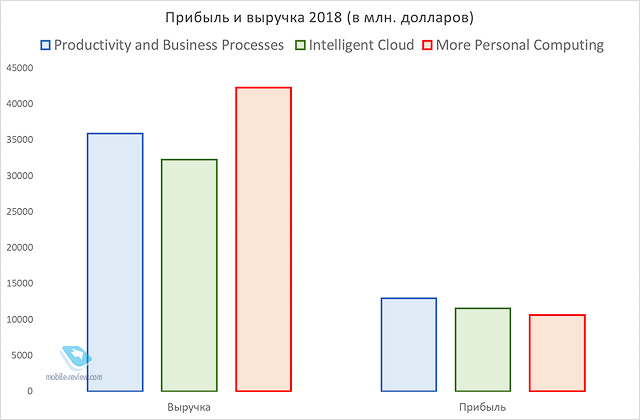
Microsoft опубликовала итоги за 2018 финансовый год. И на графике видно, что финансовое будущее Microsoft покоится на двух китах – облачные вычисления и офисные программы. К слову, облачные вычисления уже обогнали по чистой прибыли Windows и практически сравнялись с доходом от Office, а ещё год назад отставание было гораздо заметнее.
Начиная с лета 2011 года, когда впервые был представлен Office 365, Microsoft планомерно продавливает его значимость. Office 365 – это сервис по подписке, то есть им можно пользоваться, пока платишь деньги. А вот независимые версии Office, так называемые standalone - это, по сути, потерянные для бизнеса пользователи. Они заплатили деньги один раз и пропали с радаров, так как базовые потребности офисного большинства с лихвой покрывает Office 2010. Например, когда обсуждали тему, то Роман Белых сказал, что с большим удовольствием пользовался Office 2003, пока он не начал глючить на Windows 10.
Однако таких, как Роман, становится всё меньше, и пользователи по всему миру потихоньку привыкают и переползают к подписочной модели, так как 300 рублей в месяц, или 1 кг филе курицы по распродаже, или два гамбургера - не такие большие деньги для большинства. В случае с подпиской Office 365 работает и уловка на психологию – отдавать каждый месяц по 269-330 рублей (в зависимости от версии от 1 до 5 установок) морально проще, чем сразу раскошелиться на 5 199 рублей (за 1 установку). Об этом свидетельствуют цифры из годового отчета. Вся категория Office выросла на 10% за год, в то время как Office 365 воспарил аж на 38%. Общее число подписчиков достигло 31.4 миллиона.
Microsoft постаралась сделать «разовый» Office гадким утёнком, который покупать не захочется.
Начнем с того, что на официальном сайте Microsoft найти отдельную версию Office - это небольшой квест. Например, вот так выглядит основная страница Office. Ни одного упоминания, что есть такой продукт:
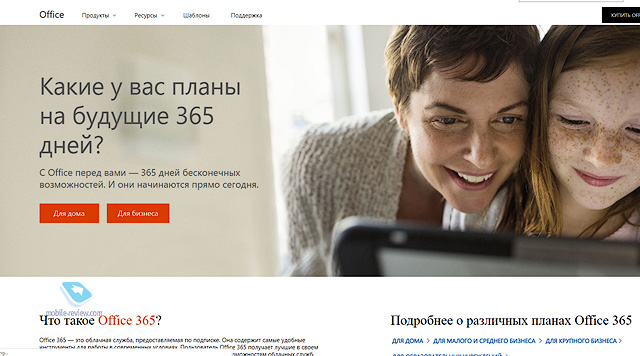
Узнать, что есть версия, предусматривающая единовременную покупку, можно, только провалившись в тарифные планы Office 365.
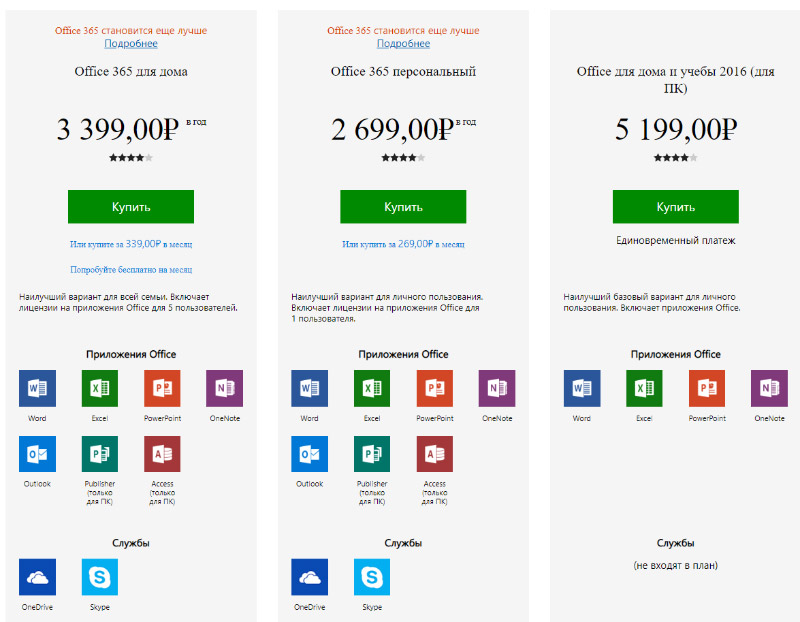
Однако, глядя на тарифные планы, покупать отдельный офис как-то не хочется. Уж очень он выглядит куцым. В пакете даже нет Outlook. Красным написано, что Office 365 становится лучше, а про этот лишь упомянуто, что службы не поддерживаются. Любопытно, что для бизнеса отдельный офис вообще не предлагается. Вероятно, кстати, из-за этого и происходит такой буст в процентах на Office 365. Компании по всему миру постепенно обновляются, и им приходится раскошелиться.
Дальше идёт сравнение между офисными пакетами. Уж не знаю, почему так случилось, но шрифт в сравнении гораздо меньше, чем на других страницах. Таким образом, пользователь скорее ориентируется на доброжелательные зеленые галочки, отсутствие которых в третьей колонке как бы намекает, что продукт так себе.
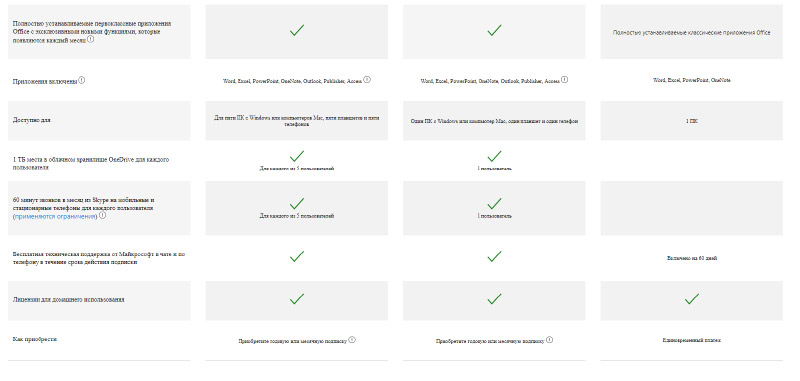
Отдельно меня порадовала формулировка, что техническая поддержка в чате и по телефону осуществляется в течение 60 дней после покупки. Не хватает только, чтоб при покупке всплывало окно с надписью «Ну, не надо! Не покупайте, пожалуйста! Давайте лучше подписку!».
В чём отличие Office 365 и Office 2019
Основное отличие заключается в том, что отдельный Office покупаешь только раз и можно пользоваться сколько угодно. И это единственный плюс. Теперь минусы. Во-первых, в отдельном Office всего 4 приложения – Word, Excel, PowerPoint и OneNote. К слову, последнее уже полноценно бесплатное и поставляется вместе с Windows или скачивается в AppStore для macOS. Никаких тебе Outlook, Publisher или Access. Особенно непонятно, почему отняли Outlook. Если Publisher и Access - специфические программы не для всех, то Outlook - это мощный и практичный почтовый клиент.
Во-вторых, Microsoft практически не будет поддерживать отдельный Office. Иногда прилетят патчи безопасности, но не более. Никаких новых функций. В то время как на Office 365 практически каждый месяц приходят какие-нибудь обновления, исправления и фишечки. Например, в сентябре Microsoft поправила проблему, с которой, думаю, сталкивался каждый, кто работает в Excel: «Обновление от 5 сентября: Устраняет проблему в Excel, при которой пунктирная линия, отмечающая диапазон ячеек, которые пользователь выбрал для копирования, не исчезают и остаются в буфере обмена даже при последующих операциях пользователя, как, например, "вставка"». А вот владелец отдельной версии Excel обречен, как я понимаю, мучиться до тех пор, пока не сменит офис на подписной. Точно так же он не получит новых диаграмм и прочих возможностей.
Понятно, что бизнес диктует свои правила, но всё же немного обидно, что, купив программу по цене почти 2-годичной подписки, ты практически не получаешь техподдержки.
Когда ждать Office 2019
Как вы заметили, скриншоты выше сделаны для Office 2016, так как пока что новый Office 2019 доступен только в рамках подписки Office 365 для корпоративных пользователей. Все остальные смогут приобрести Office 2019 в течение следующих нескольких недель (конкретное время не уточнено).
Что нового в Office 2019
Для тех, кто пользуется Office 365, ничего нового, так как все функции уже давно доступны. Однако давайте всё равно пробежимся по нововведениям, из которых появилась новая версия.
В Microsoft уверены, что будущее в компьютерах с сенсорными экранами, именно поэтому в Office улучшилась поддержка работы со стилусами. Например, если я прямо сейчас возьму в руки стилус, то сразу смогу начать оставлять пометки.
То же самое произойдет в Excel, а в PowerPoint попутно можно будет ещё двигать объекты на слайде.
В Word появилась чёрное цветовое оформление, которое вряд ли кому понадобится, так как белый документ на чёрном фоне приводит к тому, что глаза начинают быстро уставать.
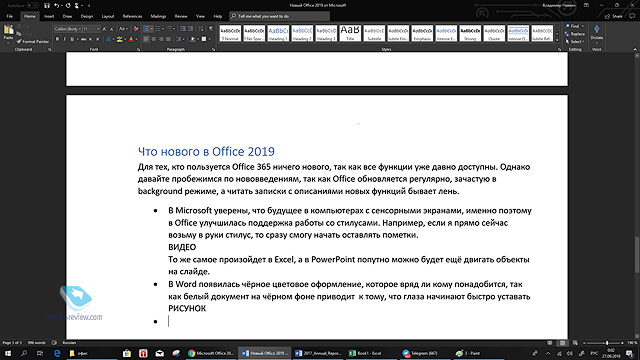
Прочие обновления: улучшилась функция преобразования текста в речь.
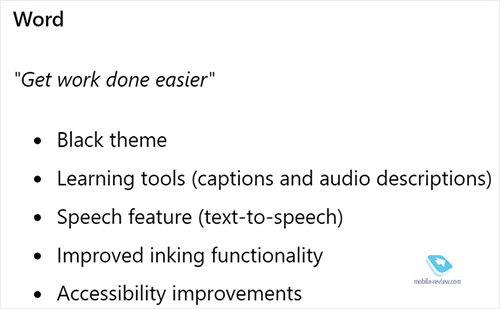
В Excel обновлений побольше. Добавился новый тип графика Finnel Chart.
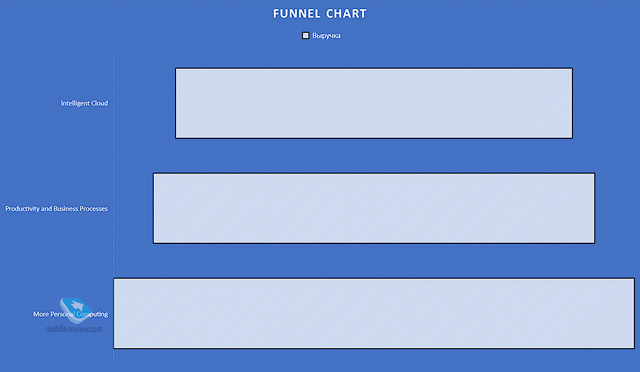
И график с географической картой, например, можно указать города, страны и числа. Excel привяжет самостоятельно. А карты возьмет в Bing. Прочие обновления связаны с подкапотными движениями – оптимизация PowerPivot и PowerQuery. Ещё появилась возможность отправлять данные из Excel в PowerBI. Удивительная вещь! Для пользователей Office 365 эта возможность была доступна минимум 2 года назад, так как точно помню, что пользовался ей в конце 2016.
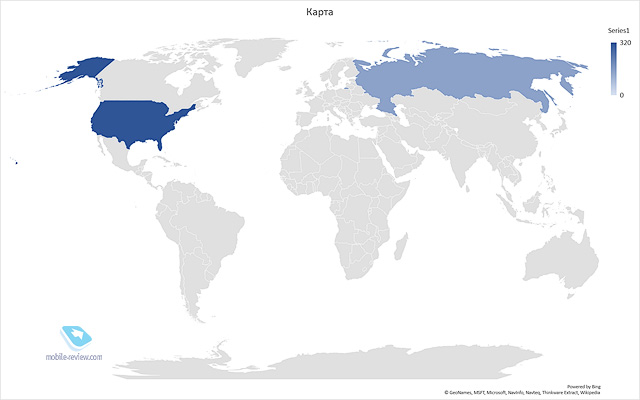
Все обновления Excel от Microsoft:
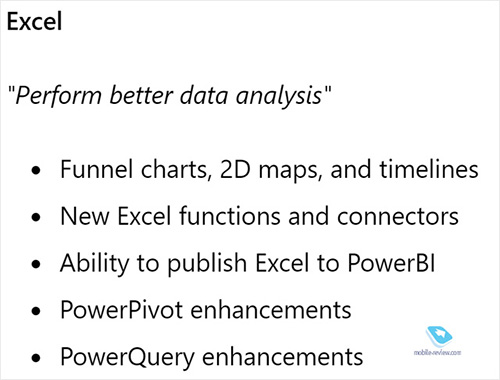
В PowerPoint появилась возможность вставлять файлы формата иконок, SVG и 3Д модели. Про модели не знаю, но SVG-файлы на Office 365 уже как года 1.5 точно.
Прочие обновления PowerPoint от Microsoft:
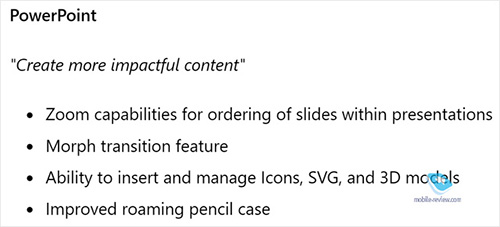
В Outlook появились упоминания. Для этого нужно использовать в тексте символ собаки. Тоже не новинка, так как на Office 365 упоминания доступны даже при редактировании текста в Word.
Прочие обновления Outlook:
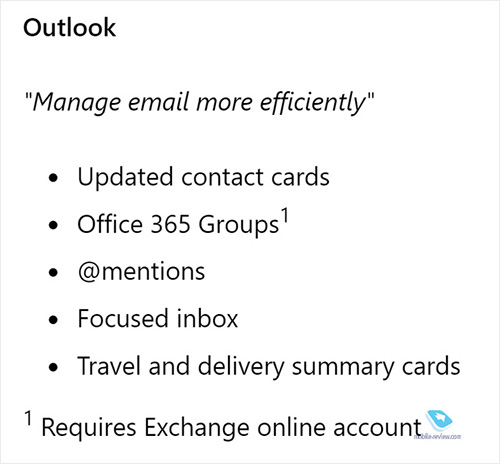
Заключение
Думаю, вы, как и я, в полном восторге от последнего отдельного обновления Office 2019 от Microsoft. Такое разнообразие вкусных и полезных функций, что разбегаются глаза. Полагаю, данное обновление можно рассматривать как своего рода поминки по неподписным изданиям программы. В целом, удивляться нечему. Мы каждый месяц платим за интернет, мобильную связь, Apple Music, Netflix или Амедиатеку, за библиотеки типа BookMate, да и за Microsoft Office, так как для профессиональной работы альтернатив ему нет. По-моему, со стороны Microsoft было не совсем корректно выкатывать такое обновление и заострять на нём внимание. А, может, они и не хотели – по-тихому написали в корпоративном блоге, а СМИ неожиданно подняли бучу.
В комментариях можете признаваться в любви к Microsoft Office, рассказывать про ваши любимые сочетания формул Excel или про макросы, которыми гордитесь, рассказывайте, как грамотно составленная презентация отразилась на карьере, и всё в таком духе. А главное, откликнитесь те, кто в России для личного пользования купил себе платную подписку на Office, а не скачал пакет на торренте.
Читайте также:


